ВУЗ: Не указан
Категория: Не указан
Дисциплина: Не указана
Добавлен: 18.03.2024
Просмотров: 70
Скачиваний: 0
ВНИМАНИЕ! Если данный файл нарушает Ваши авторские права, то обязательно сообщите нам.
СОДЕРЖАНИЕ
Требования к аппаратно-техническим и программным средствам
1.1.Требования к техническому обеспечению
1.2.Требования к программному обеспечению
1.4.Настройка программного обеспечения
вход подсистему бюджетного планирования и подсистему управления национальными проектами Системы
2.ПРОБЛЕМЫ при подключении к системе и их устранение
2.1. Проблема с сертификатом безопасности
2.2.Вставьте ключевой носитель
2.3.Не удается отобразить эту страницу
2.4.Окно ввода логина и пароля
2.5.Не удается отобразить эту страницу. Включите протоколы TLS
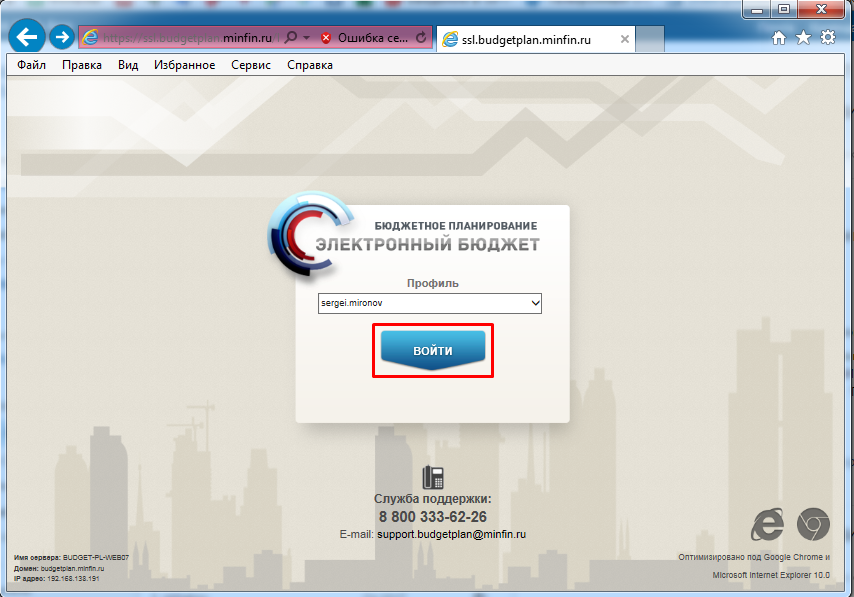
Рисунок 34. Окно выбора логина пользователя
-
При первом входе в систему, после успешной аутентификации уполномоченного лица участника системы «Электронный бюджет», отобразится форма Согласия на обработку персональных данных (Рисунок 35). -
Заполните форму Согласия на обработку персональных данных актуальными сведениями.
Согласие может быть заполнено как вручную, так и посредством получения данных из сертификата посредством нажатия на кнопку «Заполнить ФИО из сертификата».
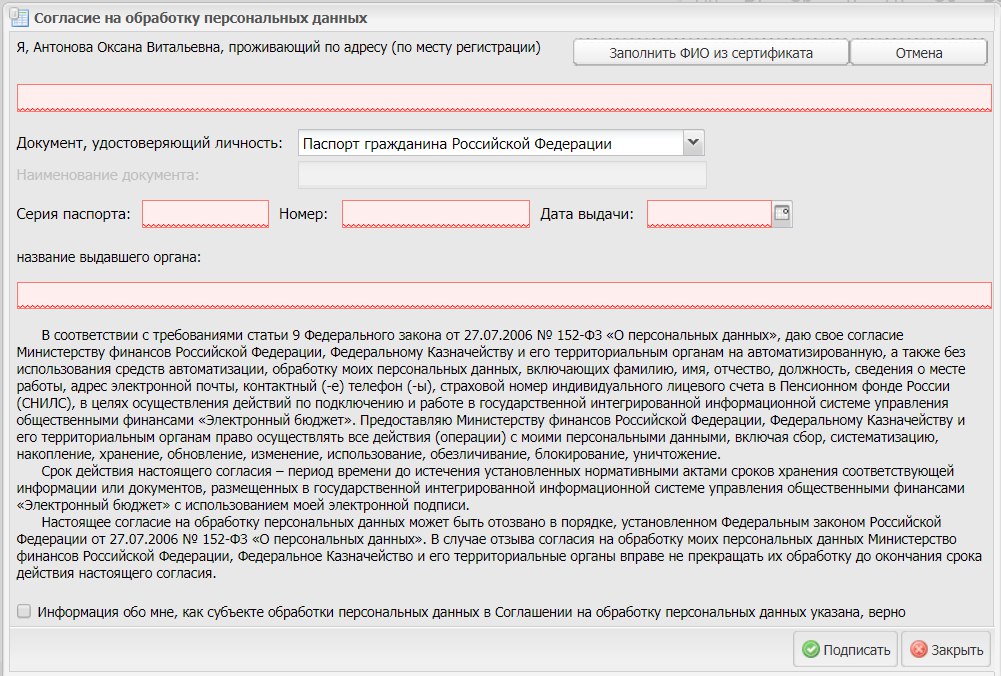
Рисунок 35. Согласие на обработку персональных данных
-
После заполнения формы нажмите кнопку «Подписать». -
После завершения подписи Согласия на обработку персональных данных отобразится рабочее окно Системы (Рисунок 36).
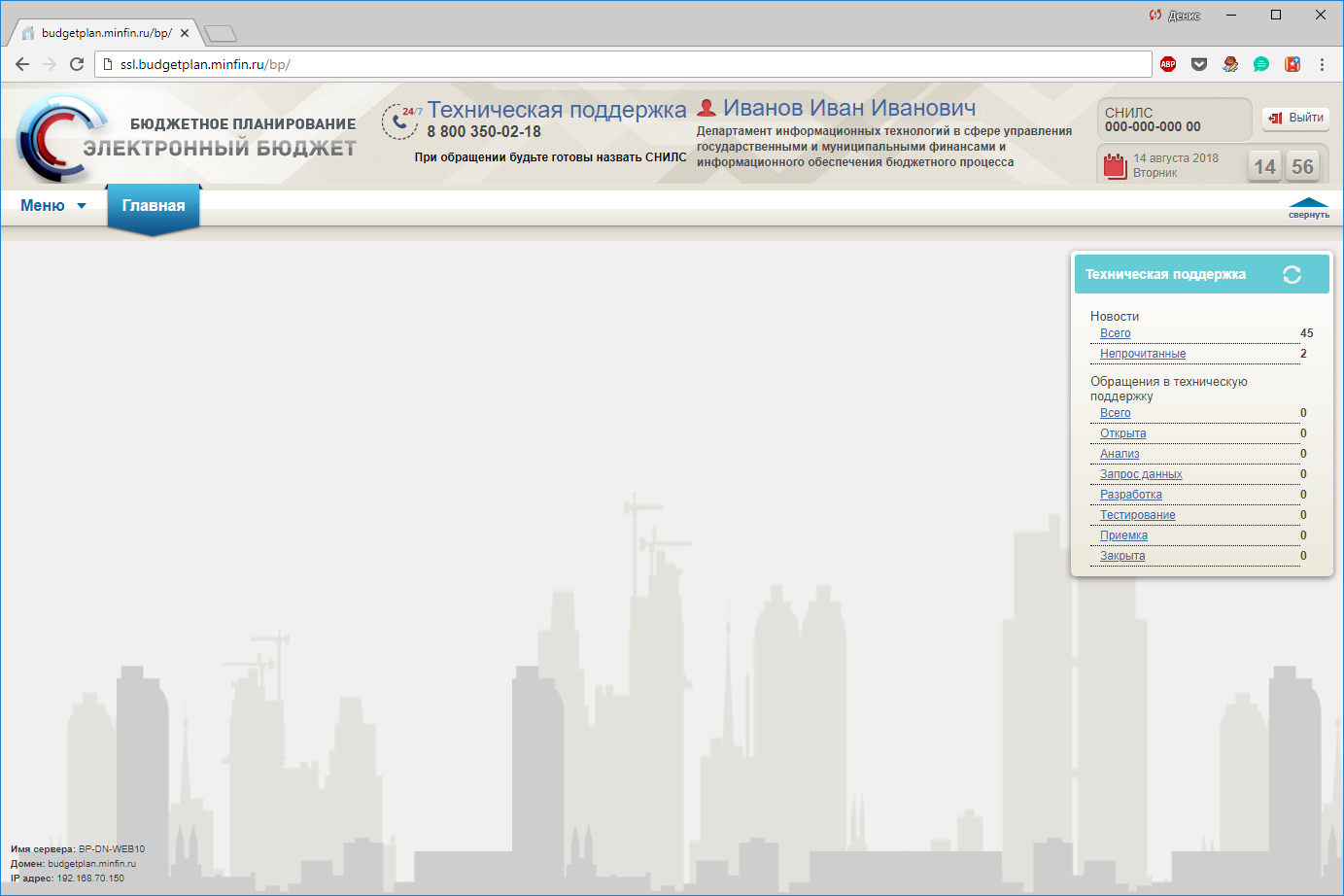

Рисунок 36. Рабочее окно Системы
-
Для входа в подсистему управления национальными проектами Системы:
нажмите кнопку «Меню» (Рисунок 36);
в разделе «Подсистема управления национальными проектами» откройте пункт «Подсистема управления национальными проектами» (подсистема откроется в новом окне).
2.ПРОБЛЕМЫ при подключении к системе и их устранение
2.1. Проблема с сертификатом безопасности
Если между шагами 4 и 5 раздела 2 данной инструкции появляется сообщение «Возникла проблема с сертификатом безопасности этого веб-сайта» (Рисунок 37), необходимо выполнить действия согласно разделу 1.4.7. данной инструкции.
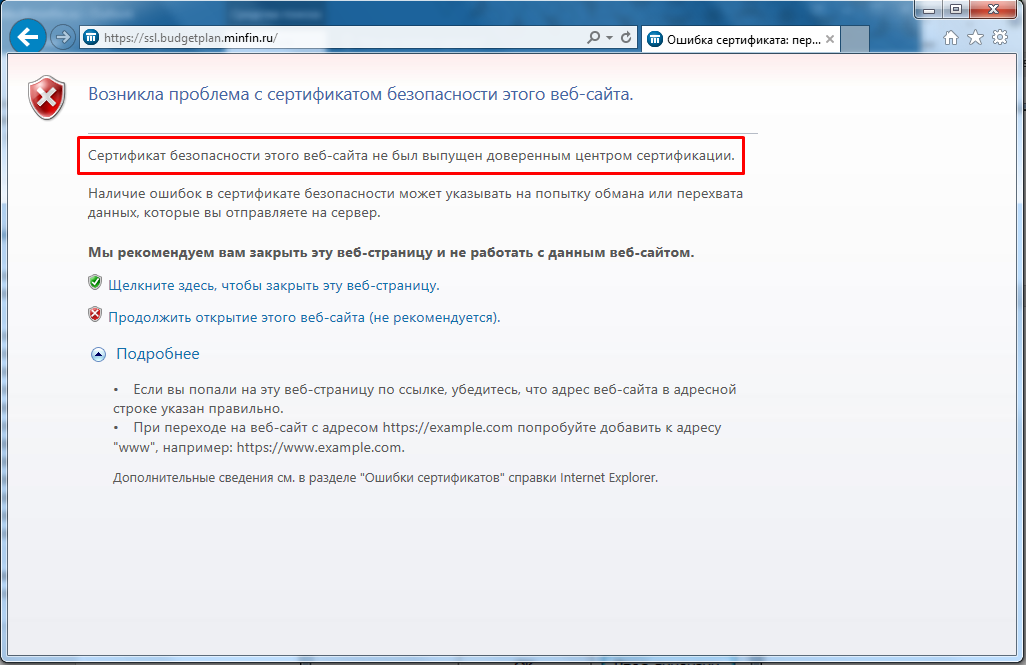
Рисунок 37. Проблема с сертификатом безопасности
2.2.Вставьте ключевой носитель
Если между шагами 4 и 5 раздела 2 данной инструкции появляется сообщение «КриптоПРО CSP» «Вставьте ключевой носитель» (Рисунок 38), необходимо:
-
Установить сертификат, предоставленный на носителе ruToken/eToken (JaCarta)/flash-накопителе/дискете. -
Перезапустить интернет-браузер. -
Повторите шаги раздела 2 данной инструкции.

Рисунок 38. Вставьте ключевой носитель
2.3.Не удается отобразить эту страницу
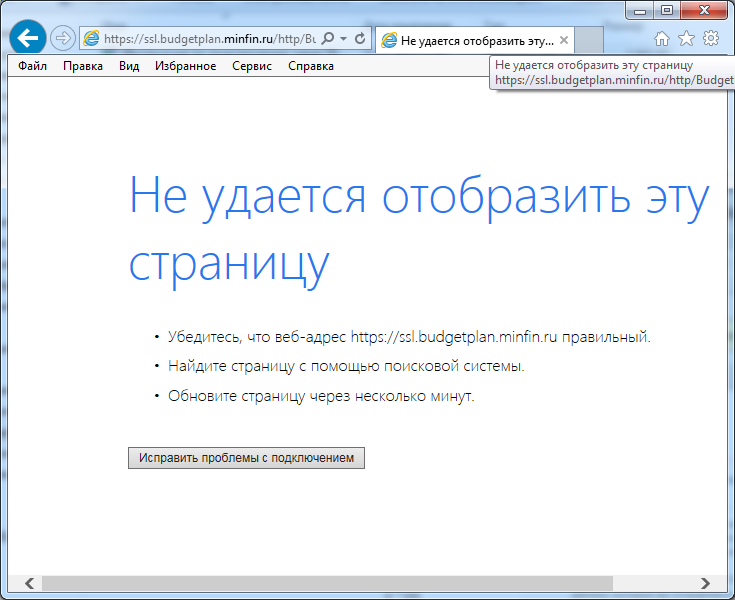
Рисунок 39. Не удается отобразить эту страницу
Если появляется сообщение об ошибке «Не удается отобразить эту страницу» (Рисунок 39), необходимо:
-
Убедиться, что включена возможность подключения к сайтам, использующим шифрование по ГОСТ в соответствии с пунктом 1.4.6 (при использовании «Яндекс.Браузера») или проверить версию браузера Internet Explorer (версия должна быть не ниже Internet Explorer 10) при необходимости обновить интернет-браузер.
Для проверки версии:
откройте интернет-браузер Internet Explorer;
в меню «Справка» нажмите левой клавишей мыши на кнопку «О программе» (Рисунок 40) откроется окно «О программе», где будет указана текущая версия браузера Internet Explorer.
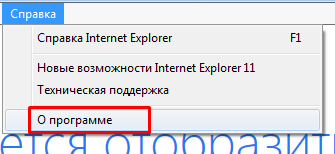
Рисунок 40. О программе
-
Проверить, установлен ли криптопровайдер «КриптоПРО CSP», в случае отсутствия установить (см. раздел 1.4.1. данной инструкции). -
Проверить в браузере ссылку, по которой осуществляется вход.
Вход в систему возможен только по ссылке http://ssl.budgetplan.minfin.ru или https://ssl.budgetplan.minfin.ru без добавления дополнительных директорий к адресу сайта (например, https://ssl.budgetplan.minfin.ru/http/budgetplan).
-
Проверить наличие других криптопровайдеров (например, «VipNet CSP», «Lissi CSP», «Валидата CSP» и др/) кроме «КриптоПро CSP». При обнаружении осуществить деинсталляцию всех криптопровайдеров, в том числе «КриптоПро CSP», и провести очистку следов установки продуктов «КриптоПро CSP», путем запуска с правами администратора утилиты cspclean.exe (http://www.cryptopro.ru/sites/default/files/public/cspclean.exe).
После очистки необходимо произвести повторную установку и настройку КриптоПро CSP согласно разделу 1.4.1 данной инструкции, далее повторно установить иные криптопровайдеры с соблюдением последовательности приведенной в п. 3.6 данной инструкции.
-
Временно отключить антивирусные средства на автоматизированном рабочем месте пользователя Системы, в особенности, если на автоматизированном рабочем месте пользователя Системы установлены бесплатные антивирусные средства. После отключения антивирусных средств проверить возможность входа в Систему, согласно разделу 2 данной инструкции.
2.4.Окно ввода логина и пароля
В случае возникновения окна ввода логина и пароля между шагами 4 и 5 раздела 2 данной инструкции (Рисунок 41), необходимо:
-
Убедиться в том, что уполномоченному лицу присвоен логин (цифро-буквенная последовательность в формате 000_АААА*.В.С, высылается на адрес уполномоченного лица после утверждения заявки в Минфине России).
В случае, если данные об учетной записи отсутствуют, за разъяснением порядка регистрации пользователей обращайтесь в службу поддержки Системы по телефону 8 800 350-02-18.
-
Убедиться в том, что в автоматизированном рабочем месте установлен сертификат лица, которому присвоен логин. -
Убедиться в том, что СНИЛС владельца сертификата (указан в поле субъект сертификата) соответствует значению СНИЛС в Системе.
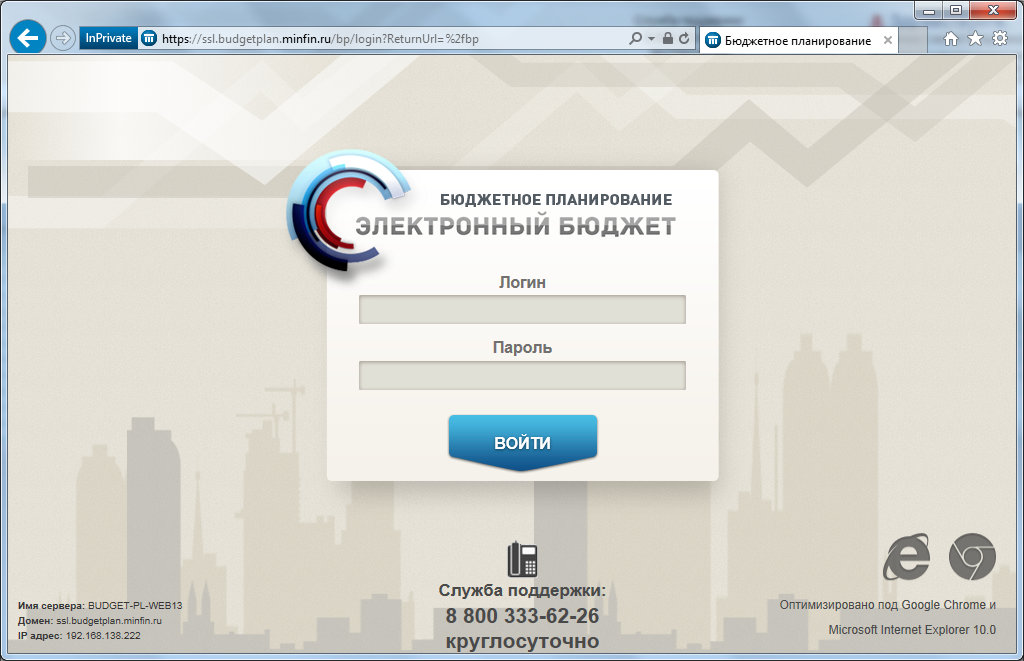
Рисунок 41. Окно ввода логина и пароля
2.5.Не удается отобразить эту страницу. Включите протоколы TLS
Если появляется сообщение об ошибке «Не удается отобразить эту страницу» (Рисунок 42), необходимо:
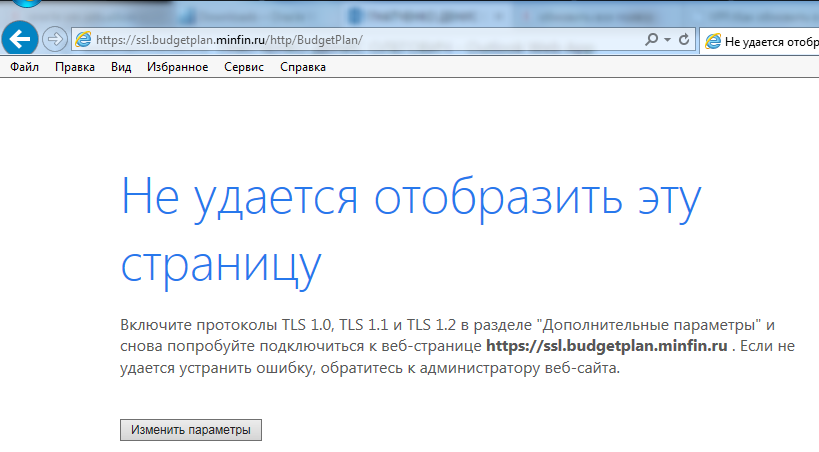
Рисунок 42. Не удается отобразить эту страницу. Включите протоколы TLS
-
Убедиться, что включена возможность подключения к сайтам, использующим шифрование по ГОСТ в соответствии с пунктом 1.4.6 (при использовании «Яндекс.Браузера») или проверить версию браузера Internet Explorer (версия должна быть не ниже Internet Explorer 10) при необходимости обновить интернет-браузер.
Для проверки версии интернет-браузера Internet Explorer:
откройте браузер Internet Explorer;
в меню «Справка» нажмите левой клавишей мыши на кнопку «О программе» (Рисунок 40) откроется окно «О программе», где будет указана текущая версия браузера Internet Explorer.

Рисунок 43. О программе
-
Проверить, установлен ли криптопровайдер «КриптоПРО CSP», в случае отсутствия установите (см. раздел 1.4.1. данной инструкции). -
Проверить наличие других криптопровайдеров (например, «VipNet CSP», «Lissi CSP», «Валидата CSP» и др/) кроме «КриптоПРО CSP». При обнаружении осуществить деинсталляцию всех криптопровайдеров, в том числе «КриптоПРО CSP», и провести очистку следов установки продуктов КриптоПро, путем запуска с правами администратора утилиты cspclean.exe (http://www.cryptopro.ru/sites/default/files/public/cspclean.exe).
После очистки необходимо произвести повторную установку и настройку «КриптоПРО CSP» согласно разделу 1.4.1 данной инструкции, далее повторно установить иные криптопровайдеры с соблюдением последовательности приведенной в п. 3.6 данной инструкции.
2.6.Устранение ошибок, возникающих при совместном использовании «КриптоПро CSP» совместно с «Континент TLS-клиент»
Криптопровайдеры («КриптоПРО CSP», «Валидата CSP», «VipNet CSP», «Lissi CSP») и программное обеспечение «Jinn-Client» необходимо устанавливать до установки Континент TLS‑клиент, соблюдая следующую последовательность установки:
криптопровайдер;
программное обеспечение «Jinn-Client»;
«Континент TLS-клиент».
При нарушении этого условия в процессе работы с Системой могут возникнуть ошибки, описанные в разделах 3.3 и 3.5 данной инструкции.
Для исправления проблемы в данном случае необходимо:
1. Удалить все вышеперечисленные программные продукты.
2. После каждого удаления программного продукта выполнить перезагрузку рабочего места, если она требуется.
3. Установить программные продукты заново в соответствии с описанным порядком.
2.7.Иные ошибки
В случае возникновения ошибок в процессе подключения и настройки программного обеспечения, не описанных в данной инструкции, необходимо:
сделать снимок экрана (скриншот) ошибки;
в соответствии с шагами 6-17 раздела 1.4.4. инструкции сохранить сертификат корневого центра сертификации;
заархивировать (обязательно!) сертификат и скриншот;
отправить архив на адрес электронной почты support-tls@minfin.ru с указанием наименования организации, ИНН организации, наименования вышестоящего федерального органа исполнительной власти (при наличии), СНИЛС пользователя.
При возникновении вопросов, связанных с функционированием Системы необходимо обращаться по телефону 8 800 350-02-18 или оставить обращение в электронной форме с использованием раздела Системы «Техническая поддержка» доступного с использованием в меню Системы.
